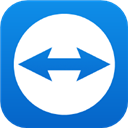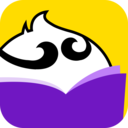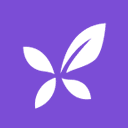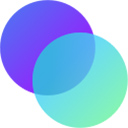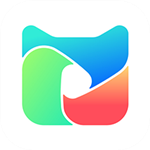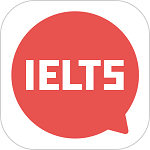办公学习
下载应用简介
TeamViewer是一款非常热门的商务办公类型的软件,本款软件将会为用户们带来免费的远程控制服务,帮助用户更加便捷的远程操控,解决工作中遇到的所有问题,实时的传送功能,为用户们带来更多的帮助,提高办公效率。
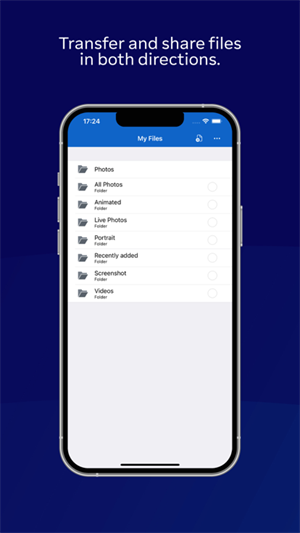
《TeamViewer》软件特色:
1.远程服务所适用的对象非常的广泛,可以远程操控电脑,还可以远程操控手机。
2.完整的键盘功能,可以让用户们更加轻松的操控另一台设备身临现场般对另一个设备进行远程控制。
3.远程开启计算机,为用户们省去更多的步骤优化操作流程。
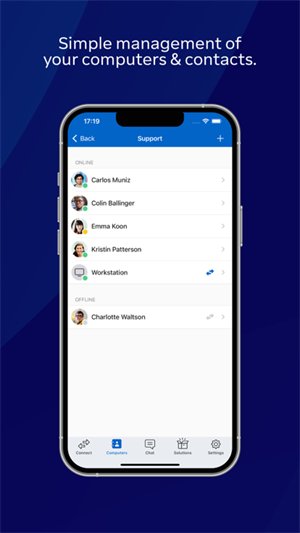
《TeamViewer》软件亮点:
1.支持文件双向传送,保障文件的安全性,传输过程非常的稳定,不会出现中断的情况。
2.可以改变网络连接的质量,让用户们提高远程速度。
3.优化服务器架构,保障系统稳定运行。
4.无论身处何方,都可以立刻开启远程服务。
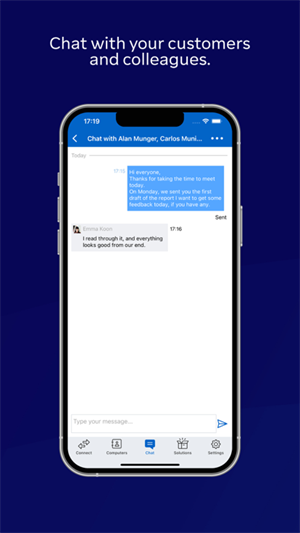
teamviewer怎么远程控制电脑?
首先下载并打开电脑的TeamViewer,即电脑端TeamViewer远程工具需要在运行状态,可将其设置成为随系统启动,这样只要电脑开机,TeamViewer便运行。
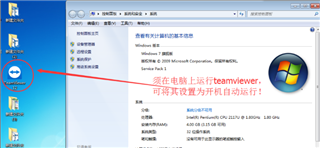
查看并记住电脑端TeamViewer的ID和密码,图中分别为“811631531”和“3101”,不同电脑的ID和密码不同。
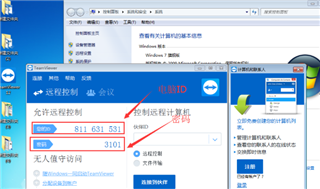
打开手机上的TeamViewer工具
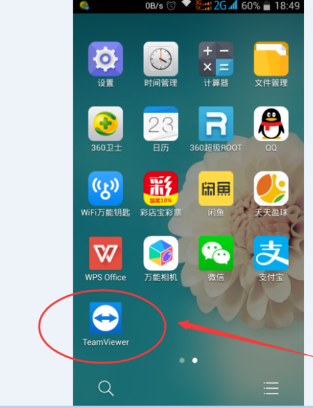
在弹出的“google play服务”窗口时,点击“确定”
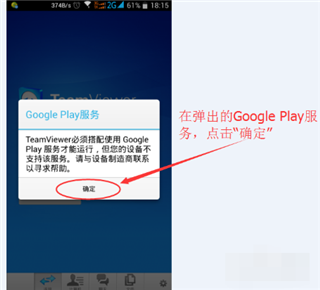
在弹出的对话框中输入电脑ID,我的电脑ID为“811631531”输入,然后点击“远程控制”
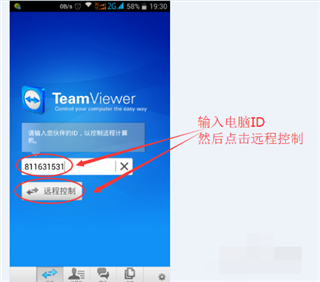
在弹出的验证框中输入密码,我的密码为“3101”输入即可,然后点击“确定”
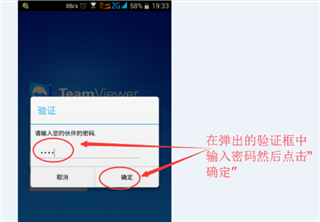
成功建立连接,会弹出一个简单的使用介绍,可框选“不再显示对话框”以后连接就不会弹出,然后点击“继续”
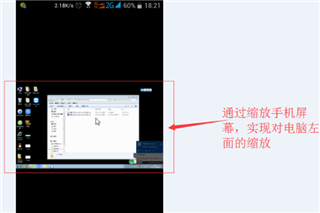
成功进入到电脑桌面,可以看到电脑桌面的一些信息
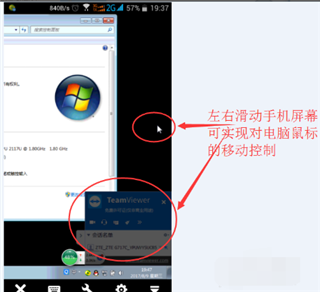
左右滑动手机屏幕,可实现对电脑鼠标的移动控制
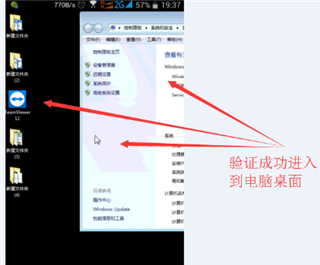
通过缩放手机屏幕,可实现对电脑桌面的缩放,如图所示。其他功能可自行摸索,通过手机的返回键或者是Home键可断开远程,回到手机屏幕。
《TeamViewer》小编点评:
1.帮助另一台设备轻松地解决各种各样的现实技术等问题,为用户带来更多的便利。
2.可以在软件中添加对应的设备,在下一次远程时就可以更加的快速进行连接。
详细信息
- 系统要求:安卓系统4.4以上
- 语言:中文
- 权限说明:查看详情
- 隐私说明:查看隐私
- 包名:com.teamviewer.teamviewer.market.mobile
- MD5:4AE33B07D8F862BEDA5EFAC713D68161
应用图片
猜你喜欢
最新新闻
- 二重螺旋赛琪魔灵怎么选择 二重螺旋赛琪最强武器推荐和配队方案 2025-10-30
- 化身战场之眼!《雷霆之眼》即将上线:执掌无人机群,主宰现代战场! 2025-10-30
- Steam特别好评roguelike《魔法工艺》x《潜水员戴夫》免费联动DLC今日上线! 2025-10-29
- 新月同行伊底技能有哪些 新月同行伊底阵容搭配指南 2025-10-29
- 重塑坦克战争网游体验 《装甲红锋》10月31日正式上线! 2025-10-28
- 新月同行凡尔纳值得抽吗 新月同行凡尔纳的养成材料详细与卡带搭配建议 2025-10-28
- 卡拉彼丘加拉蒂亚与玛德蕾娜技能介绍 2025-10-24
- 卡拉彼丘奥黛丽与白墨技能详解和玩法攻略 2025-10-24
- 剑与远征诗社竞答10月最新答案全攻略 2025-10-23
- 《三国望神州》10月23日公测开启:三国战棋 当望神州 2025-10-23